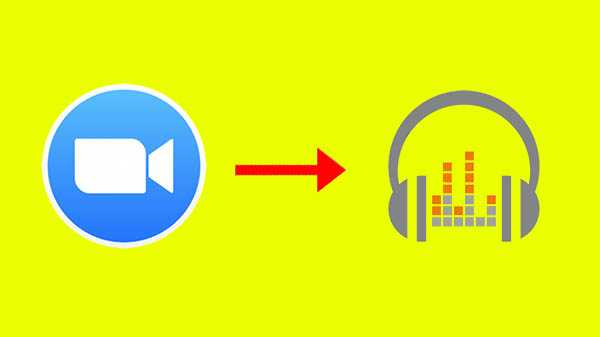Se hai completato la magia del tuo film in iMovie e vuoi condividere la tua creazione, l'app ti semplifica. Hai diverse opzioni per esportare direttamente un film o salvarlo come file da fare con ciò che desideri.
Se hai un progetto finito che sei pronto a condividere, ecco come esportare un film in iMovie su Mac e iOS.
Condivisione del film su Mac
Puoi condividere o esportare il tuo progetto iMovie da un paio di punti convenienti.
- Nella schermata principale dei progetti, fare clic su Pulsante più, posiziona il cursore Condividi progetto, e scegli l'opzione che preferisci.
- Nella schermata di modifica del progetto, fai clic su Pulsante Condividi in alto a destra nella finestra e seleziona un'opzione. In alternativa, puoi fare clic File > Condividere dalla barra dei menu e scegli l'opzione lì.

Vedrai diversi modi utili per condividere o esportare il tuo progetto cinematografico; Email, YouTube, Prepara per Facebook, Vimeo, Immagine e File. Nota: Vedrai l'opzione Immagine solo se condividi dalla schermata di modifica del progetto.
A seconda di quale scegli, avrai una certa flessibilità su come preparare il tuo film. Puoi modificare il titolo, la descrizione e i tag facendo clic in quei campi e inserendo quello che ti piace. Hai anche le seguenti opzioni per ogni tipo di esportazione.
- E-mail e Preparati per Facebook: Selezionare la risoluzione.
- Youtube: Seleziona la risoluzione, la categoria per il tuo video e l'opzione sulla privacy.
- Vimeo: Selezionare la risoluzione e selezionare un'opzione di visibilità.
- File: Selezionare il formato, la risoluzione, la qualità e l'opzione di compressione.

Dopo aver effettuato le selezioni, fare clic su Il prossimo e seguire le istruzioni successive per quel tipo di esportazione. Ciò includerà cose come l'accesso a YouTube o la selezione di un percorso di file.
Condividere il tuo film su iOS
Su iPhone e iPad, hai alcune opzioni extra per condividere o esportare il tuo progetto cinematografico. Scegli il tuo progetto nella schermata principale e nella schermata successiva, tocca il Pulsante Condividi in fondo.
Vedrai le opzioni di condivisione del tuo dispositivo che includeranno AirDrop, YouTube, Messaggi, Mail e altre che hai impostato come impostazioni predefinite. Puoi anche salvare il tuo filmato come file e inviarlo o condividerlo in un secondo momento.

Se scegli un percorso come YouTube, avrai alcune opzioni come su Mac che puoi configurare come la risoluzione e la privacy.

Fai la tua scelta e segui le istruzioni per completare il processo.
Avvolgendolo
Quando il tuo film è pronto per essere visto in tutto il mondo, hai molti modi per esportarlo o condividerlo in iMovie su Mac e iOS. Quale opzione di condivisione utilizzerai? Crei video che pubblichi su YouTube o mantieni le cose private e invii video via e-mail ad amici o parenti?